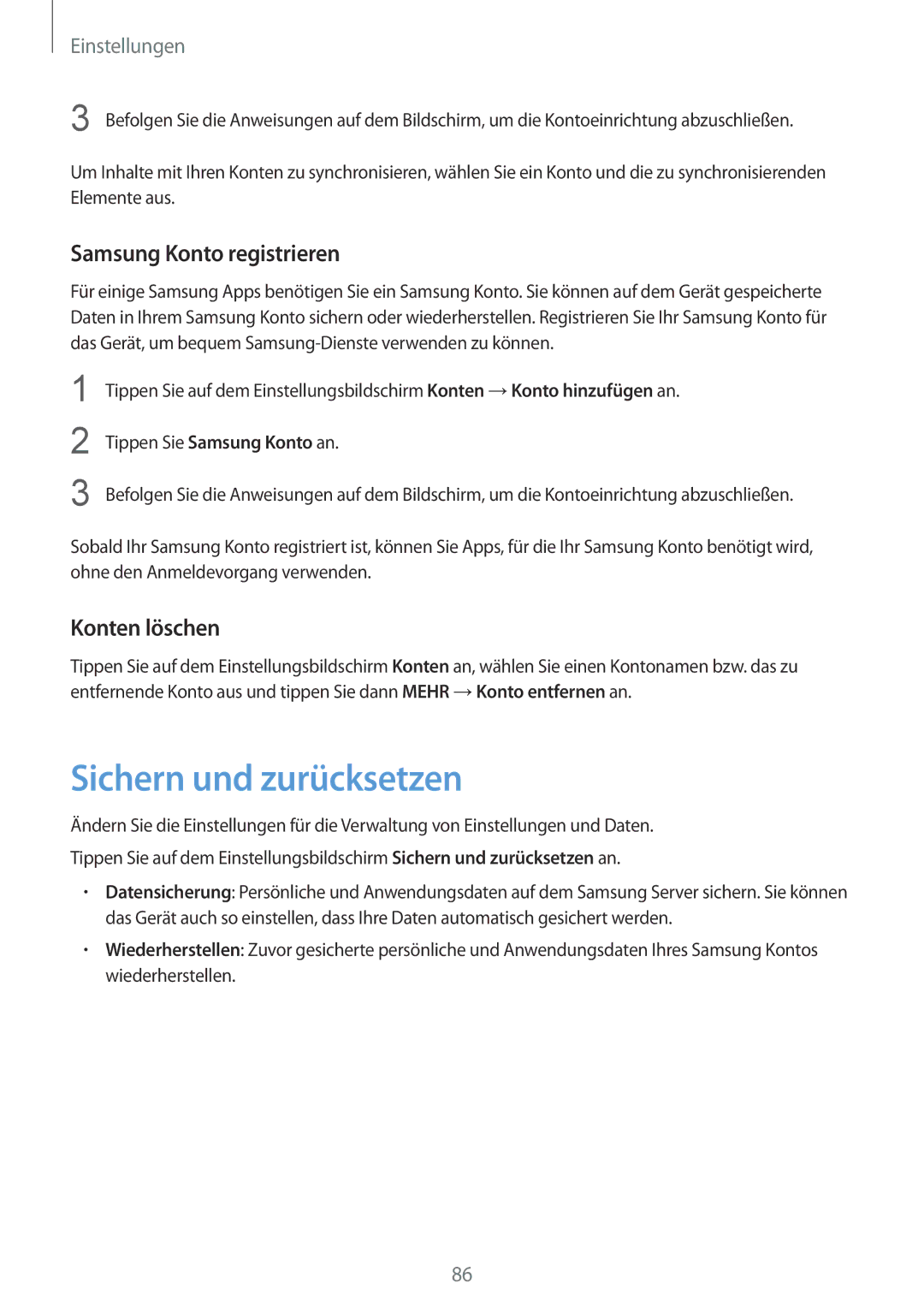Einstellungen
3 Befolgen Sie die Anweisungen auf dem Bildschirm, um die Kontoeinrichtung abzuschließen.
Um Inhalte mit Ihren Konten zu synchronisieren, wählen Sie ein Konto und die zu synchronisierenden Elemente aus.
Samsung Konto registrieren
Für einige Samsung Apps benötigen Sie ein Samsung Konto. Sie können auf dem Gerät gespeicherte Daten in Ihrem Samsung Konto sichern oder wiederherstellen. Registrieren Sie Ihr Samsung Konto für das Gerät, um bequem
1
2
3
Tippen Sie auf dem Einstellungsbildschirm Konten →Konto hinzufügen an. Tippen Sie Samsung Konto an.
Befolgen Sie die Anweisungen auf dem Bildschirm, um die Kontoeinrichtung abzuschließen.
Sobald Ihr Samsung Konto registriert ist, können Sie Apps, für die Ihr Samsung Konto benötigt wird, ohne den Anmeldevorgang verwenden.
Konten löschen
Tippen Sie auf dem Einstellungsbildschirm Konten an, wählen Sie einen Kontonamen bzw. das zu entfernende Konto aus und tippen Sie dann MEHR →Konto entfernen an.
Sichern und zurücksetzen
Ändern Sie die Einstellungen für die Verwaltung von Einstellungen und Daten. Tippen Sie auf dem Einstellungsbildschirm Sichern und zurücksetzen an.
•Datensicherung: Persönliche und Anwendungsdaten auf dem Samsung Server sichern. Sie können das Gerät auch so einstellen, dass Ihre Daten automatisch gesichert werden.
•Wiederherstellen: Zuvor gesicherte persönliche und Anwendungsdaten Ihres Samsung Kontos wiederherstellen.
86